Aufnahme-Einstellungskonfigurationen einfach in SnapBridge erstellen und mit der Kamera anwenden (Einfache Aufnahme-Einstellungen)
Indem Sie einfach den Objekt- oder Motivtyp auswählen, den Sie aufnehmen möchten, können Sie von der SnapBridge-App die optimalen Kameraeinstellungen für die Aufnahme erstellen lassen. Die erstellte Einstellungskonfiguration kann an die Kamera gesendet werden, die mit SnapBridge verbunden ist, und auf ihr benutzt werden. Eine Liste der Kameras, die dieses Funktionsmerkmal unterstützen, ist hier zu finden.
Kamera-Einstellungskonfigurationen erstellen
Tippen Sie in der Registerkarte
 auf [Einfache Aufnahme-Einstell.].
auf [Einfache Aufnahme-Einstell.].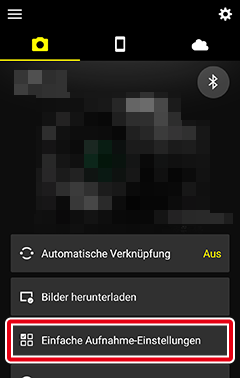
Tippen Sie auf
 .
.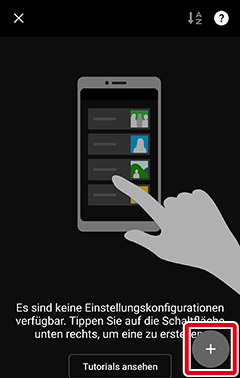
Tippen Sie auf die Art des Objekts.
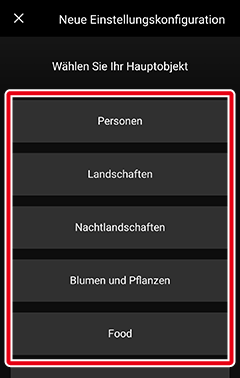
Tippen Sie auf den gewünschten Motivtyp.

Wählen Sie eine Option für das Erscheinungsbild aus, und tippen Sie auf [Weiter].
Beachten Sie, dass je nach der in Schritt 4 ausgewählten Option dieser Schritt möglicherweise übersprungen und die Anzeige von Schritt 6 erscheint.
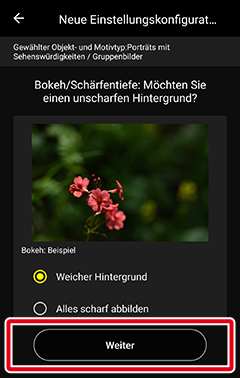
Überprüfen Sie die auf dem folgenden Bildschirm angezeigten Einstellungen, und tippen Sie zum Bestätigen auf [Einstellungen speichern als].
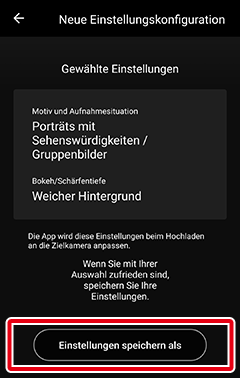
Wenn eine Kamera-Einstellungskonfiguration erstellt wurde, erscheint der abgebildete Bildschirm.
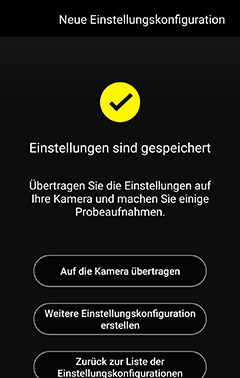
- Um die erstellte Einstellungskonfiguration an die Kamera zu senden, tippen Sie auf [Auf die Kamera übertragen].
- Um eine weitere Einstellungskonfiguration zu erstellen, tippen Sie auf [Weitere Einst.konfig. erstellen].
- Um zum ersten Bildschirm von [Einfache Aufnahme-Einstell.] zurückzukehren, tippen Sie auf [Zurück zur Liste der Einstellungskonfigurationen].
Den Inhalt von erstellten Kamera-Einstellungskonfigurationen überprüfen
Wenn bereits Kamera-Einstellungskonfigurationen erstellt wurden, können Sie durch Tippen auf [Einfache Aufnahme-Einstell.] in der  -Registerkarte eine Liste der Kamera-Einstellungskonfigurationen anzeigen. Tippen Sie auf die Konfiguration, deren Details Sie anzeigen möchten.
-Registerkarte eine Liste der Kamera-Einstellungskonfigurationen anzeigen. Tippen Sie auf die Konfiguration, deren Details Sie anzeigen möchten.
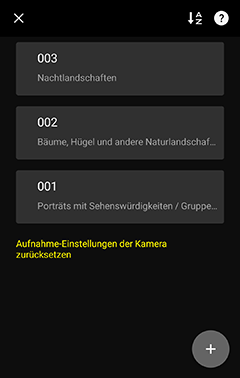
Tippen Sie auf die
 -Taste, um die Liste der Einstellungskonfigurationen zu sortieren.
-Taste, um die Liste der Einstellungskonfigurationen zu sortieren.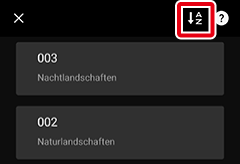
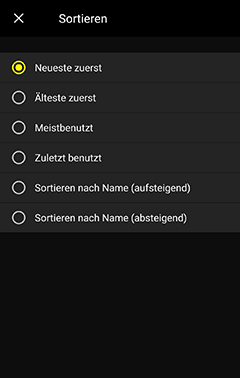
Einstellungskonfigurationen senden und anwenden
Vor dem Senden von Einstellungskonfigurationen
- Aktualisieren Sie zunächst die Kamera-Firmware auf die neueste Version.
- Diese Funktion ist im Wi-Fi AP mode und Wi-Fi STA mode nicht verfügbar. Bevor Sie diese Funktion verwenden, müssen Sie den Wi-Fi AP mode oder Wi-Fi STA mode beenden und die Kamera und das Smartgerät über Bluetooth koppeln. Weitere Informationen zum Verlassen der Wi-Fi-Modi finden Sie hier.
Tippen Sie in der Registerkarte
 auf [Einfache Aufnahme-Einstell.].
auf [Einfache Aufnahme-Einstell.].Hinweis: Wenn Sie im abschließenden Bildschirm beim Erstellen der Kameraeinstellungen auf [Auf die Kamera übertragen] getippt haben, ist dieser Schritt nicht erforderlich. Fahren Sie mit Schritt 4 fort.
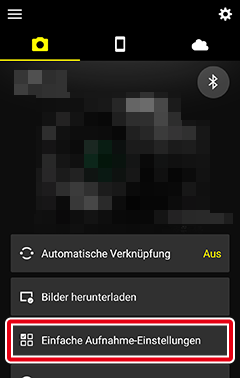
Tippen Sie auf die Einstellungskonfiguration, die Sie übertragen möchten.
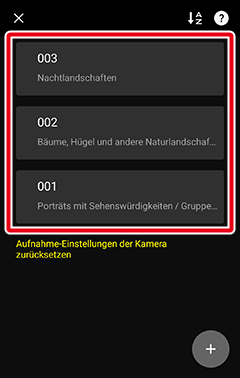
Tippen Sie auf [Zur Kamera übertragen].
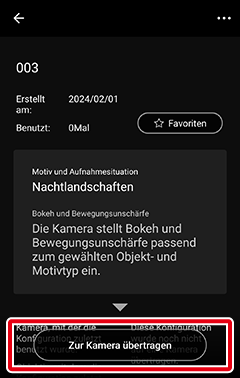
- Kameraeinstellungen lassen sich nicht senden, während Bilder heruntergeladen werden. Tippen Sie auf diese Option, nachdem die Bilder heruntergeladen wurden.
- Wenn die Anweisungen zur Kamerabedienung angezeigt werden, schalten Sie die Kamera ein, und bedienen Sie die Kamera gemäß den Bildschirmanweisungen.
Tippen Sie nach Abschluss der Kamerabedienung auf [Übertragen].

Wenn die Kamera-Einstellungskonfiguration übertragen wurde, erscheint der abgebildete Bildschirm, und die Einstellungen werden auf die Kamera angewendet.
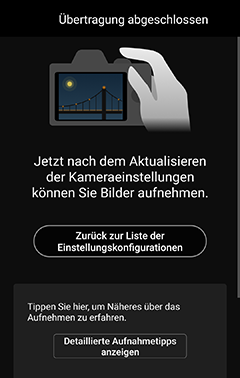
- Um zum ersten Bildschirm von [Einfache Aufnahme-Einstell.] zurückzukehren, tippen Sie auf [Zurück zur Liste der Einstellungskonfigurationen].
- Tippen Sie auf [Detaillierte Aufnahmetipps anzeigen], um nützliche Tipps für das Objekt und Motiv anzuzeigen.
Einstellungskonfigurationen bearbeiten/löschen
Kamera-Einstellungskonfigurationen umbenennen
Tippen Sie in der Registerkarte
 auf [Einfache Aufnahme-Einstell.].
auf [Einfache Aufnahme-Einstell.].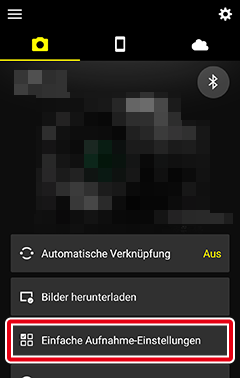
Tippen Sie auf die Einstellungskonfiguration, die Sie umbennen möchten.
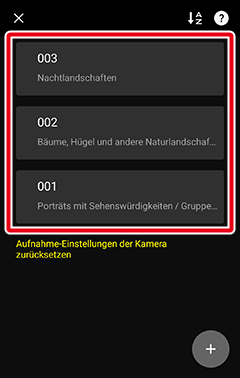
Tippen Sie auf die Schaltfläche
 , und wählen Sie [Umbenennen].
, und wählen Sie [Umbenennen].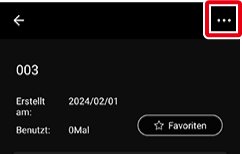
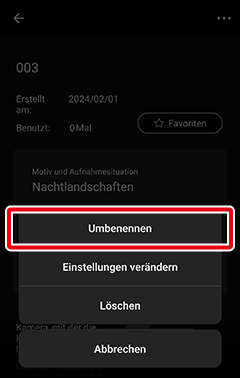
- Geben Sie den Namen wie gewünscht ein.
Kamera-Einstellungskonfigurationen bearbeiten
Tippen Sie in der Registerkarte
 auf [Einfache Aufnahme-Einstell.].
auf [Einfache Aufnahme-Einstell.].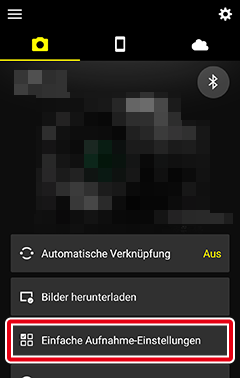
Tippen Sie auf die Einstellungskonfiguration, die Sie bearbeiten möchten.
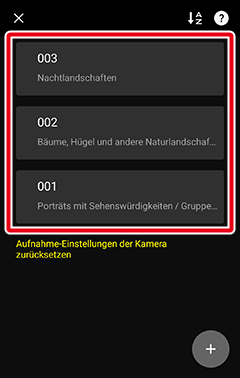
Tippen Sie auf die Schaltfläche
 , und wählen Sie [Einstellungen verändern].
, und wählen Sie [Einstellungen verändern].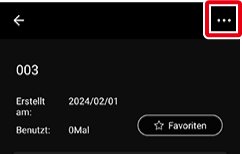
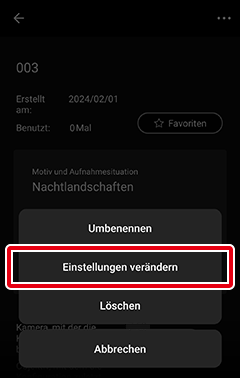
Tippen Sie auf die Art des Objekts.
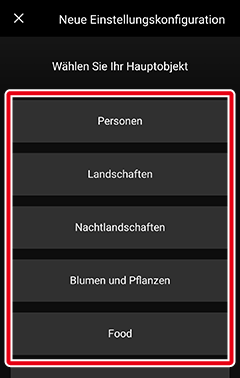
Tippen Sie auf den gewünschten Motivtyp.

Wählen Sie eine Option für das Erscheinungsbild aus, und tippen Sie auf [Weiter].
Beachten Sie, dass je nach der in Schritt 5 ausgewählten Option dieser Schritt möglicherweise übersprungen und die Anzeige von Schritt 7 erscheint.
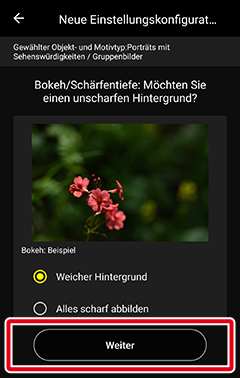
Überprüfen Sie die im folgenden Bildschirm angezeigten Änderungen, und tippen Sie zum Bestätigen auf [Änderungen speichern].
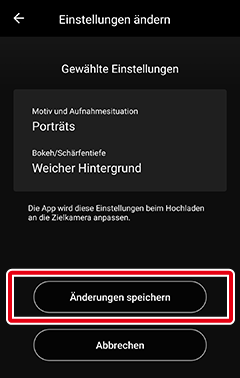
Häufig verwendete Kameraeinstellungen zu Favoriten hinzufügen
Kamera-Einstellungskonfigurationen, die zu Favoriten hinzugefügt wurden, werden oben in der Liste angezeigt.
Tippen Sie in der Registerkarte
 auf [Einfache Aufnahme-Einstell.].
auf [Einfache Aufnahme-Einstell.].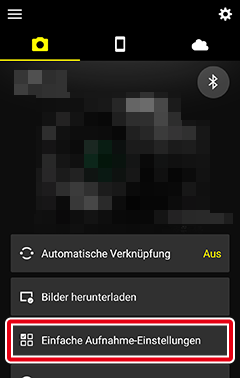
Tippen Sie auf die Einstellungskonfiguration, die in der Liste oben stehen soll.
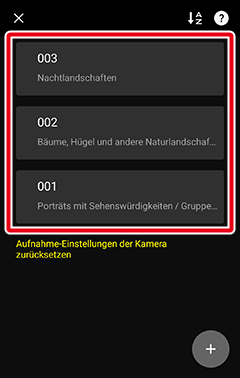
Tippen Sie auf [Favoriten], um die ausgewählte Einstellungskonfiguration oben in der Liste der Kameraeinstellungen anzuzeigen.
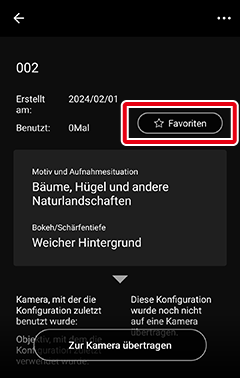
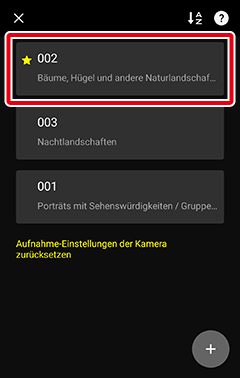
Mehrere Einstellungskonfigurationen, die zu den Favoriten hinzugefügt wurden, erscheinen in der mit der
 -Taste gewählten Reihenfolge.
-Taste gewählten Reihenfolge.
Kamera-Einstellungskonfigurationen löschen
Tippen Sie in der Registerkarte
 auf [Einfache Aufnahme-Einstell.].
auf [Einfache Aufnahme-Einstell.].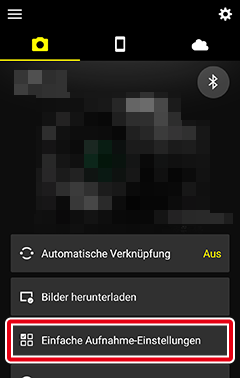
Tippen Sie auf die Einstellungskonfiguration, die Sie löschen möchten.
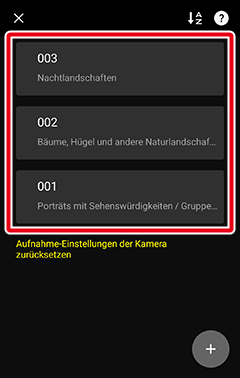
Tippen Sie auf die Schaltfläche
 , und wählen Sie [Löschen].
, und wählen Sie [Löschen].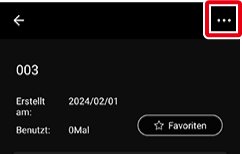
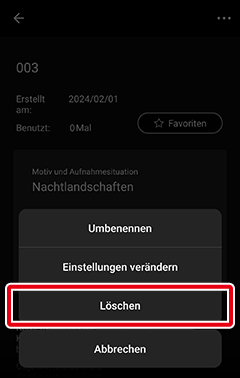
- Einstellungskonfigurationen lassen sich außerdem in Schritt 2 durch Wischen nach links löschen.
Die Kameraeinstellungen zurücksetzen, die mittels »Einfache Aufnahme-Einstellungen« konfiguriert wurden
Tippen Sie in der Registerkarte
 auf [Einfache Aufnahme-Einstell.].
auf [Einfache Aufnahme-Einstell.].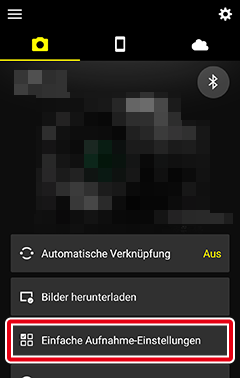
Tippen Sie auf [Aufnahme-Einstellungen der Kamera zurücksetzen].
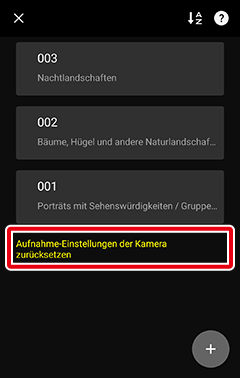
- Diese Option wird nicht angezeigt, wenn keine Kamera-Einstellungskonfigurationen erstellt wurden.
Tippen Sie im angezeigten Bildschirm auf [Aufnahme-Einstellungen zurücksetzen].
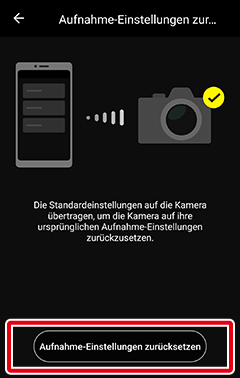
Folgen Sie den auf dem nächsten Bildschirm angezeigten Anweisungen zur Kamerabedienung, kehren Sie dann zur SnapBridge-App zurück und tippen Sie auf [Übertragen].

Wenn die Kameraeinstellungen zurückgesetzt wurden, erscheint der abgebildete Bildschirm.
Die Kameraeinstellungen, die mittels »Einfache Aufnahme-Einstellungen« konfiguriert wurden, werden zurückgesetzt. Die Kameraeinstellungen, die nicht mittels »Einfache Aufnahme-Einstellungen« konfiguriert werden können, werden nicht zurückgesetzt.
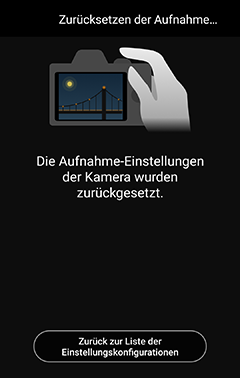
Kamera-Einstellungskonfigurationen erstellen
Tippen Sie in der Registerkarte
 auf [Einfache Aufnahme-Einstell.].
auf [Einfache Aufnahme-Einstell.].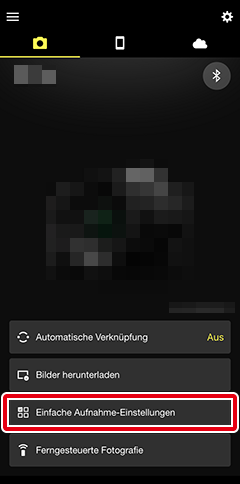
Tippen Sie auf
 .
.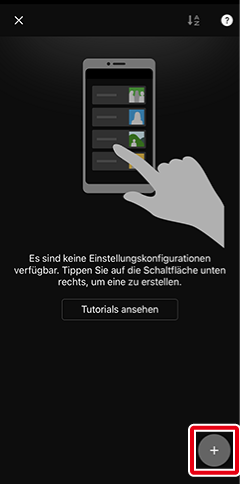
Tippen Sie auf die Art des Objekts.
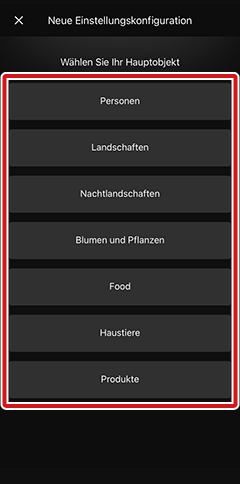
Tippen Sie auf den gewünschten Motivtyp.
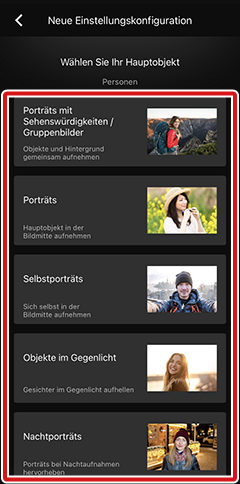
Wählen Sie eine Option für das Erscheinungsbild aus, und tippen Sie auf [Weiter].
Beachten Sie, dass je nach der in Schritt 4 ausgewählten Option dieser Schritt möglicherweise übersprungen und die Anzeige von Schritt 6 erscheint.
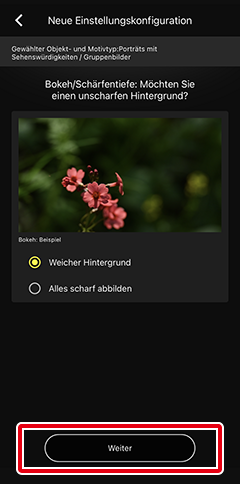
Überprüfen Sie die auf dem folgenden Bildschirm angezeigten Einstellungen, und tippen Sie zum Bestätigen auf [Einstellungen speichern als].
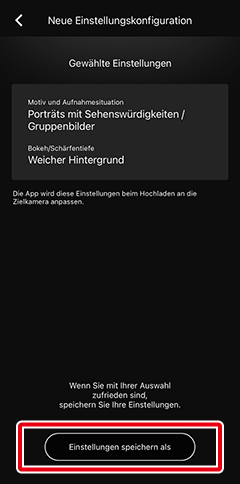
Wenn eine Kamera-Einstellungskonfiguration erstellt wurde, erscheint der abgebildete Bildschirm.
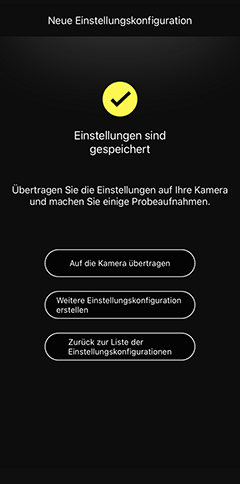
- Um die erstellte Einstellungskonfiguration an die Kamera zu senden, tippen Sie auf [Auf die Kamera übertragen].
- Um eine weitere Einstellungskonfiguration zu erstellen, tippen Sie auf [Weitere Einst.konfig. erstellen].
- Um zum ersten Bildschirm von [Einfache Aufnahme-Einstell.] zurückzukehren, tippen Sie auf [Zurück zur Liste der Einstellungskonfigurationen].
Den Inhalt von erstellten Kamera-Einstellungskonfigurationen überprüfen
Wenn bereits Kamera-Einstellungskonfigurationen erstellt wurden, können Sie durch Tippen auf [Einfache Aufnahme-Einstell.] in der  -Registerkarte eine Liste der Kamera-Einstellungskonfigurationen anzeigen. Tippen Sie auf die Konfiguration, deren Details Sie anzeigen möchten.
-Registerkarte eine Liste der Kamera-Einstellungskonfigurationen anzeigen. Tippen Sie auf die Konfiguration, deren Details Sie anzeigen möchten.
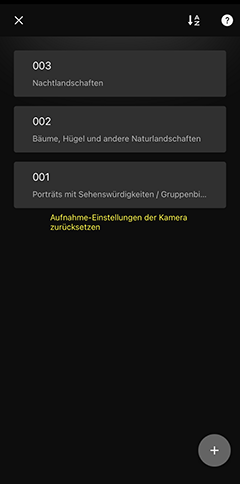
Tippen Sie auf die
 -Taste, um die Liste der Einstellungskonfigurationen zu sortieren.
-Taste, um die Liste der Einstellungskonfigurationen zu sortieren.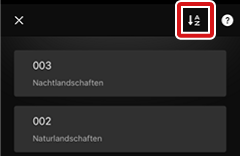
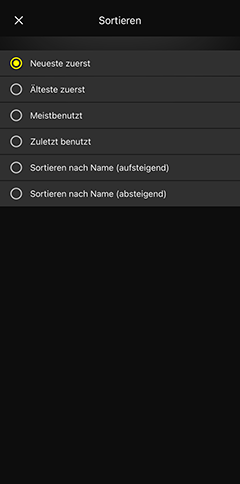
Einstellungskonfigurationen senden und anwenden
Vor dem Senden von Einstellungskonfigurationen
- Aktualisieren Sie zunächst die Kamera-Firmware auf die neueste Version.
- Diese Funktion ist im Wi-Fi AP mode und Wi-Fi STA mode nicht verfügbar. Bevor Sie diese Funktion verwenden, müssen Sie den Wi-Fi AP mode oder Wi-Fi STA mode beenden und die Kamera und das Smartgerät über Bluetooth koppeln. Weitere Informationen zum Verlassen der Wi-Fi-Modi finden Sie hier.
Tippen Sie in der Registerkarte
 auf [Einfache Aufnahme-Einstell.].
auf [Einfache Aufnahme-Einstell.].Hinweis: Wenn Sie im abschließenden Bildschirm beim Erstellen der Kameraeinstellungen auf [Auf die Kamera übertragen] getippt haben, ist dieser Schritt nicht erforderlich. Fahren Sie mit Schritt 4 fort.
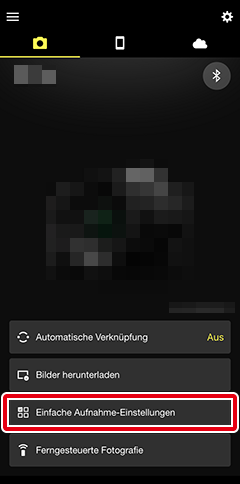
Tippen Sie auf die Einstellungskonfiguration, die Sie übertragen möchten.
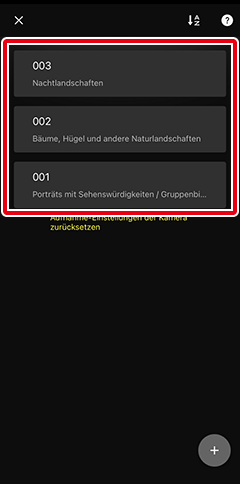
Tippen Sie auf [Zur Kamera übertragen].
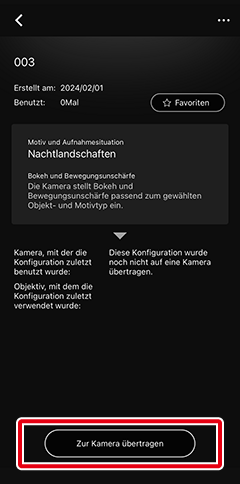
- Kameraeinstellungen lassen sich nicht senden, während Bilder heruntergeladen werden. Tippen Sie auf diese Option, nachdem die Bilder heruntergeladen wurden.
- Wenn die Anweisungen zur Kamerabedienung angezeigt werden, schalten Sie die Kamera ein, und bedienen Sie die Kamera gemäß den Bildschirmanweisungen.
Tippen Sie nach Abschluss der Kamerabedienung auf [Übertragen].
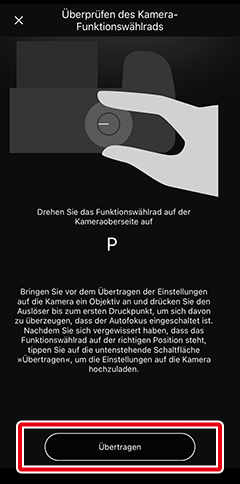
Wenn die Kamera-Einstellungskonfiguration übertragen wurde, erscheint der abgebildete Bildschirm, und die Einstellungen werden auf die Kamera angewendet.
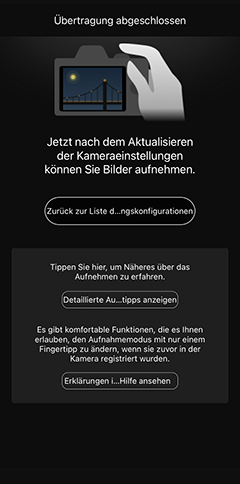
- Um zum ersten Bildschirm von [Einfache Aufnahme-Einstell.] zurückzukehren, tippen Sie auf [Zurück zur Liste der Einstellungskonfigurationen].
- Tippen Sie auf [Detaillierte Aufnahmetipps anzeigen], um nützliche Tipps für das Objekt und Motiv anzuzeigen.
Einstellungskonfigurationen bearbeiten/löschen
Kamera-Einstellungskonfigurationen umbenennen
Tippen Sie in der Registerkarte
 auf [Einfache Aufnahme-Einstell.].
auf [Einfache Aufnahme-Einstell.].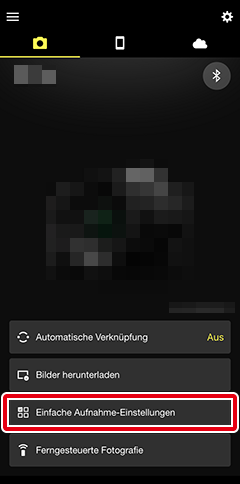
Tippen Sie auf die Einstellungskonfiguration, die Sie umbennen möchten.
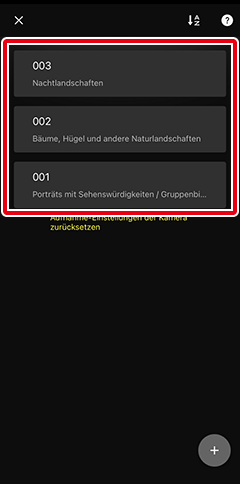
Tippen Sie auf die Schaltfläche
 , und wählen Sie [Umbenennen].
, und wählen Sie [Umbenennen].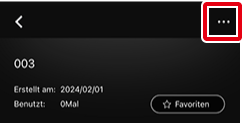
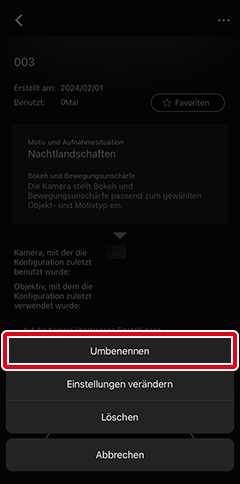
- Geben Sie den Namen wie gewünscht ein.
Kamera-Einstellungskonfigurationen bearbeiten
Tippen Sie in der Registerkarte
 auf [Einfache Aufnahme-Einstell.].
auf [Einfache Aufnahme-Einstell.].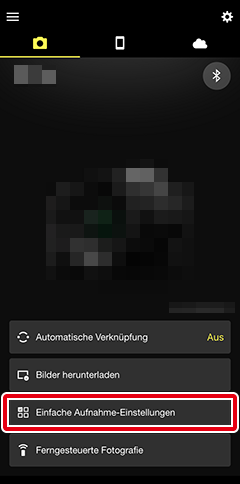
Tippen Sie auf die Einstellungskonfiguration, die Sie bearbeiten möchten.
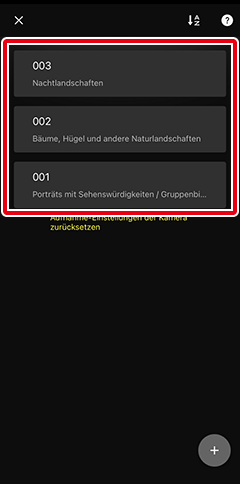
Tippen Sie auf die Schaltfläche
 , und wählen Sie [Einstellungen verändern].
, und wählen Sie [Einstellungen verändern].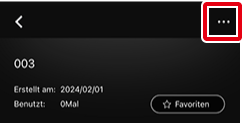
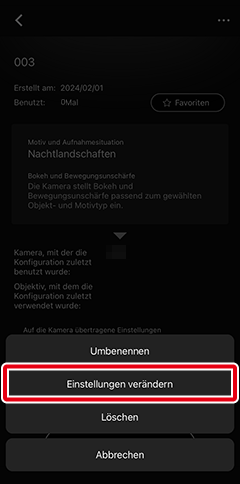
Tippen Sie auf die Art des Objekts.
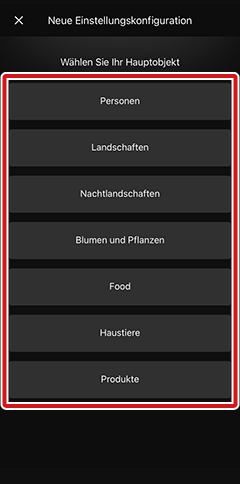
Tippen Sie auf den gewünschten Motivtyp.
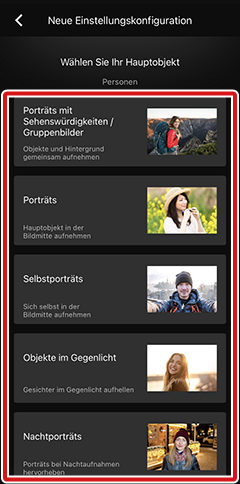
Wählen Sie eine Option für das Erscheinungsbild aus, und tippen Sie auf [Weiter].
Beachten Sie, dass je nach der in Schritt 5 ausgewählten Option dieser Schritt möglicherweise übersprungen und die Anzeige von Schritt 7 erscheint.
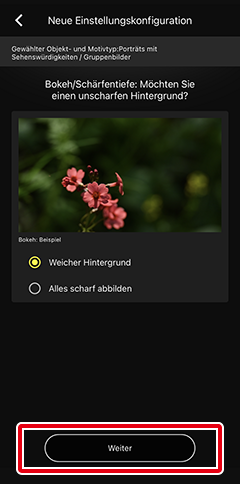
Überprüfen Sie die im folgenden Bildschirm angezeigten Änderungen, und tippen Sie zum Bestätigen auf [Änderungen speichern].

Häufig verwendete Kameraeinstellungen zu Favoriten hinzufügen
Kamera-Einstellungskonfigurationen, die zu Favoriten hinzugefügt wurden, werden oben in der Liste angezeigt.
Tippen Sie in der Registerkarte
 auf [Einfache Aufnahme-Einstell.].
auf [Einfache Aufnahme-Einstell.].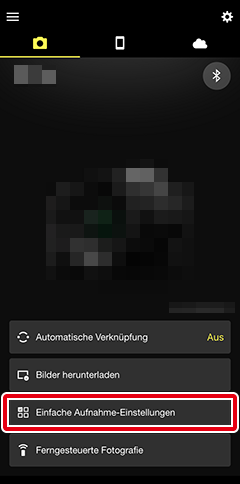
Tippen Sie auf die Einstellungskonfiguration, die in der Liste oben stehen soll.
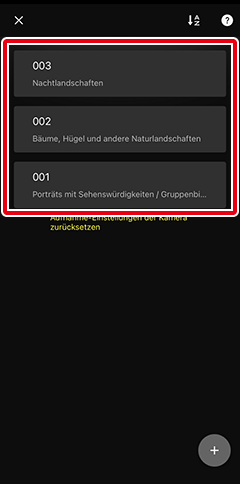
Tippen Sie auf [Favoriten], um die ausgewählte Einstellungskonfiguration oben in der Liste der Kameraeinstellungen anzuzeigen.
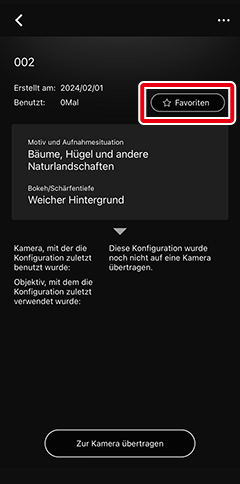
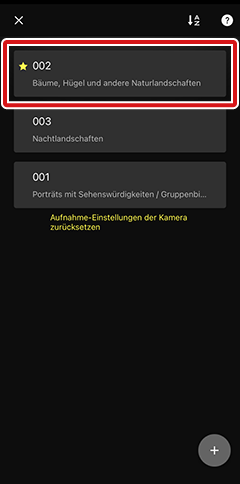
Mehrere Einstellungskonfigurationen, die zu den Favoriten hinzugefügt wurden, erscheinen in der mit der
 -Taste gewählten Reihenfolge.
-Taste gewählten Reihenfolge.
Kamera-Einstellungskonfigurationen löschen
Tippen Sie in der Registerkarte
 auf [Einfache Aufnahme-Einstell.].
auf [Einfache Aufnahme-Einstell.].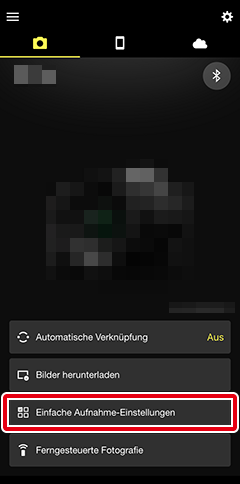
Tippen Sie auf die Einstellungskonfiguration, die Sie löschen möchten.
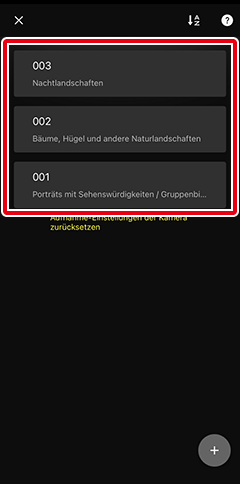
Tippen Sie auf die Schaltfläche
 , und wählen Sie [Löschen].
, und wählen Sie [Löschen].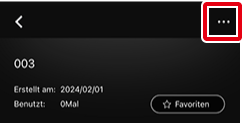
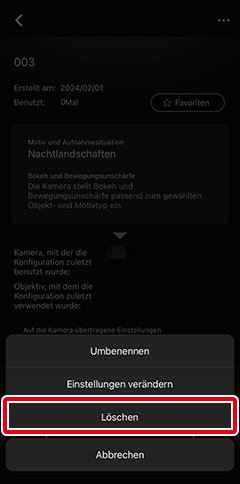
- Einstellungskonfigurationen lassen sich außerdem in Schritt 2 durch Wischen nach links löschen.
Die Kameraeinstellungen zurücksetzen, die mittels »Einfache Aufnahme-Einstellungen« konfiguriert wurden
Tippen Sie in der Registerkarte
 auf [Einfache Aufnahme-Einstell.].
auf [Einfache Aufnahme-Einstell.].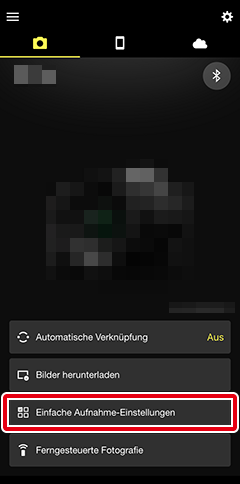
Tippen Sie auf [Aufnahme-Einstellungen der Kamera zurücksetzen].
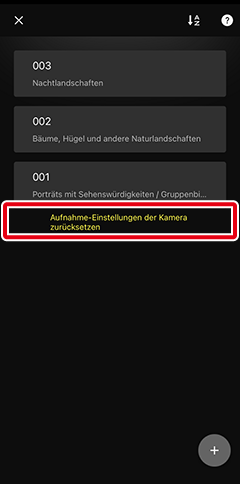
- Diese Option wird nicht angezeigt, wenn keine Kamera-Einstellungskonfigurationen erstellt wurden.
Tippen Sie im angezeigten Bildschirm auf [Aufnahme-Einstellungen zurücksetzen].
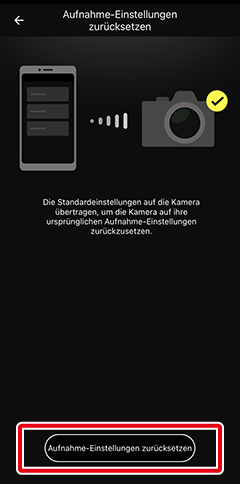
Folgen Sie den auf dem nächsten Bildschirm angezeigten Anweisungen zur Kamerabedienung, kehren Sie dann zur SnapBridge-App zurück und tippen Sie auf [Übertragen].
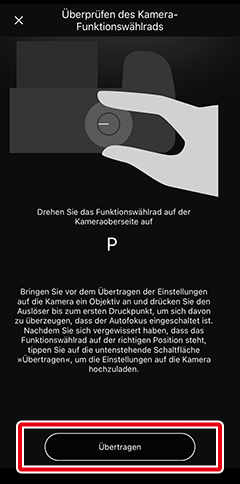
Wenn die Kameraeinstellungen zurückgesetzt wurden, erscheint der abgebildete Bildschirm.
Die Kameraeinstellungen, die mittels »Einfache Aufnahme-Einstellungen« konfiguriert wurden, werden zurückgesetzt. Die Kameraeinstellungen, die nicht mittels »Einfache Aufnahme-Einstellungen« konfiguriert werden können, werden nicht zurückgesetzt.

